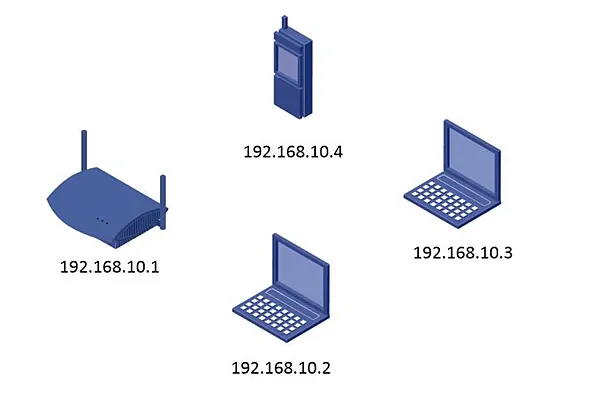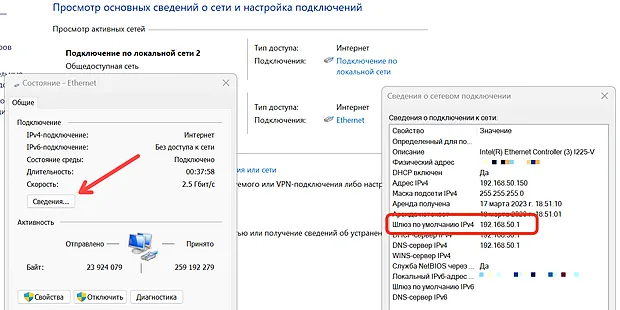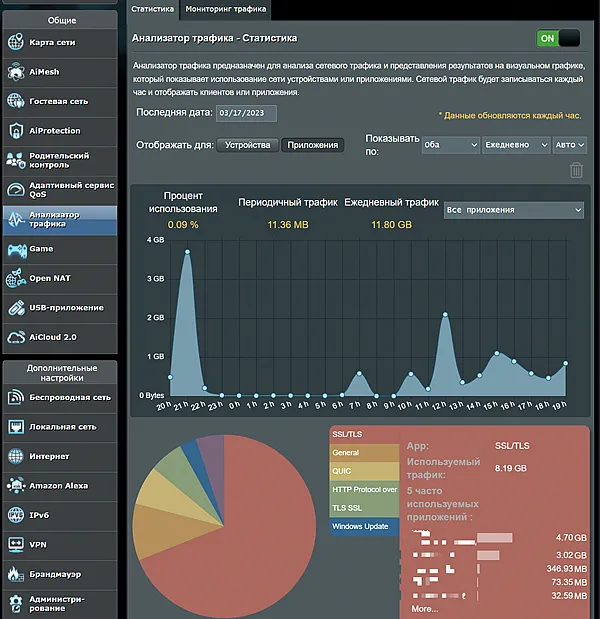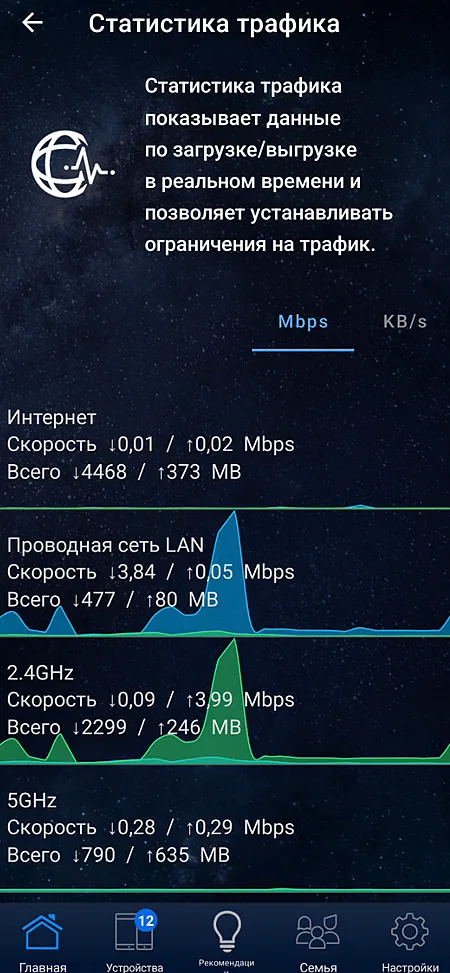- Как с помощью WiFi-роутера отследить расход интернет-трафика
- Что такое IP-адрес
- Как узнать IP-адрес роутера
- Контроль трафика на панели мониторинга роутера
- Доступ к роутеру
- Войдите в панель управления Wi-Fi роутером
- Информация об использовании данных
- Как использовать мобильное приложение для контроля трафика
- Заключение – контроль за трафиком
- Роутер со статистикой для офиса?
- Как отслеживать использование трафика на 4G LTE роутере Archer MR200?
Как с помощью WiFi-роутера отследить расход интернет-трафика
Независимо от того, используете ли вы неограниченное подключение для передачи данных или лимитное, важно знать, сколько данных вы используете ежедневно, еженедельно и ежемесячно.
Ваше подключение к Интернету будет отключено, если вы используете слишком много данных и превысите лимит данных. Это связано с тем, что даже неограниченные пакеты данных не безграничны: у них есть предел, который вы не превысите при нормальных обстоятельствах.
Вы можете использовать несколько методов для мониторинга использования данных:
- Если вы используете только одно устройство, например смартфон или ноутбук, для доступа в Интернет, вы можете проверить использование данных, установив приложение или программный инструмент на своё устройство. Однако, этот метод даёт точные результаты только в том случае, если вы используете одно устройство в своей сети. Он не даст точных результатов, если вы хотите контролировать использование полосы пропускания всей вашей сети.
- Вы можете проверить использование данных в браузерной утилите настройки для вашего роутера Wi-Fi.
- Интернет-провайдер (ISP) обычно предоставляет пользовательский портал, где вы можете проверить использование данных на сетевом мониторе (счётчик трафика).
В этой статье мы обсудим использование роутера Wi-Fi для проверки расхода трафика.
Есть два метода, которые вы можете использовать для проверки использования данных с помощью роутера Wi-Fi:
Прежде чем мы подробно рассмотрим эти методы, давайте сначала разберёмся с важной концепцией, которая поможет вам получить доступ к вашему роутеру, чтобы проверить его состояние, просмотреть количество подключенных устройств, отслеживать статистику сети и изменять настройки маршрутизатора.
Что такое IP-адрес
Точно так же, как имена идентифицируют людей, а адреса идентифицируют дома, IP-адреса идентифицируют устройства в компьютерных сетях.
IP-адрес представляет собой набор из четырёх чисел, разделенных точками. Пример IP-адреса: 192.168.10.2. Каждое из четырёх чисел может находиться в диапазоне от 0 до 255.
На следующем изображении показана небольшая сеть: роутер Wi-Fi подключен к смартфону и двум ноутбукам. Каждое устройство в сети имеет свой собственный IP-адрес.
Как узнать IP-адрес роутера
Чтобы определить IP-адрес роутера, подключите к нему своё устройство с помощью соединения Ethernet или Wi-Fi. Метод, который вы используете для получения IP-адреса, зависит от типа устройства и используемой операционной системы.
- Windows:
- Введите Панель управления в строке поиска и щёлкните значок «Панель управления».
- Нажмите на Сеть и Интернет → Центр управления сетями и общим доступом.
- Нажмите на имя вашей сети, которое вы должны увидеть рядом с Подключения.
- Нажмите кнопку Сведения в появившемся окне.
- Шлюз по умолчанию IPv4 – это IP-адрес роутера Wi-Fi.
- Перейдите в «Настройки», а затем в «Wi-Fi».
- Нажмите на Wi-Fi, к которому вы подключены
- Вы увидите IP-адрес роутера Wi-Fi.
- Android:
- Перейдите в «Настройки» и нажмите «Сеть и Интернет».
- Нажмите на Wi-Fi. Найдите беспроводную сеть, к которой вы подключены, нажмите и удерживайте её или щелкните значок настроек.
- Нажмите на раскрывающееся меню Дополнительно.
- IP-адрес шлюза – это IP-адрес роутера Wi-Fi.
Контроль трафика на панели мониторинга роутера
Чтобы проверить информацию об использовании данных на панели управления роутером, вы должны сначала получить доступ к роутеру. Для этого необходимо подключить компьютер к роутеру через Wi-Fi или Ethernet. Вы также можете использовать этот метод, если вы используете смартфон или планшет.
Доступ к роутеру
Как только вы подключите свой компьютер к роутеру, вы получите к нему доступ, используя его IP-адрес или ссылку доступа:
- Введите IP-адрес роутера в адресную строку вашего браузера.
- Или введите ссылку для доступа к роутеру в адресную строку браузера
Канал доступа к роутеру отличается для каждого производителя и может различаться в зависимости от модели роутера. Вы можете найти его в руководстве пользователя.
Войдите в панель управления Wi-Fi роутером
Если вы ничего не меняли, имя пользователя и пароль напечатаны на этикетке на задней панели роутера Wi-Fi. Вы также можете найти имя пользователя и пароль по умолчанию в руководстве пользователя.
Введите имя пользователя и пароль и нажмите на кнопку Войти .
Совет: для повышения безопасности измените имя пользователя и пароль на уникальные.
Информация об использовании данных
Меню, в котором вы найдёте информацию об использовании данных, зависит от маршрутизатора.
Как видите, для этого роутера вы можете найти использование данных на вкладке Анализатор трафика.
Как использовать мобильное приложение для контроля трафика
Вы также можете использовать мобильное приложение, чтобы проверить использование данных на вашем роутере Wi-Fi. Вы должны установить приложение производителя маршрутизатора на свой смартфон или планшет.
После того, как вы установили приложение, оно будет сканировать сетевые устройства. Нажмите на свой роутер, как только приложение обнаружит его.
Для этого конкретного роутера использование данных отображается на первой странице, отображаемой после нажатия на ваше устройство.
Для других роутеров использование данных может находиться в другом меню. Вы можете проверить руководство пользователя, чтобы узнать об особенностях вашего меню и определить, какое из них предоставляет информацию об использовании данных.
Заключение – контроль за трафиком
Как мы видели, в зависимости от количества устройств в вашей сети вы можете использовать разные методы для контроля за трафиком.
Если к вашему беспроводному маршрутизатору подключено несколько устройств, то одним из способов проверки использования данных является монитор пропускной способности вашего роутера.
Вы можете использовать компьютер или мобильное устройство, например смартфон или планшет, для доступа к роутеру и получения информации об использовании данных.
Помимо общего использования данных, некоторые роутеры Wi-Fi предоставляют данные об использовании данных для отдельных устройств и приложений. Это очень полезно: вы можете узнать, какие устройства и приложения используют ваше соединение Wi-Fi и сколько данных они используют.
Благодаря этой подробной информации вы всегда будете знать, сколько данных вы используете. Это позволит вам сократить использование, если это необходимо, и оставаться в рамках вашего бюджета на подключение к Интернету.
Роутер со статистикой для офиса?
Всем привет! У меня офис 25 компов + 20-30 телефонов и планшетов! Стоит старый роутер zuxel.
Хочу обновить роутер который сможет:
— показывать мне в цифрах какой ip в данный момент пользуется интернетом с какой скоростью и каким объемом.
— Показать в графиках сколько в среднем какой ip потребляет трафика и в какое время
— Что бы он умел ограничивать нужные мне ip адреса в аппетитах (Желательно по времени)Я нашел что то такое UBIQUITI EDGEROUTER LITE но не знаю насколько он может описное.
Может есть еще что нибудь проверенное?
Единственное что я не сильно разбираюсь во всем этом, поэтому желательно что бы был более менее дружелюбный интерфейс.
Цена до 8-10кВидел этих ребят! Очень понравилось! Но то что я увидел для меня очень сложно! Я боюсь тупо его не настроить, не говоря уж о графиках и ограничениях)
Александр Рублев: В сети множество подробнейших инструкций. Поэтому такие простые вещи можно сделать даже без понимания как это работает.
Тут в любом случае — либо функциональность, либо простота.Под ваше описание анализа трафика лучше всего подходит сбор статистики NetFlow. Но тут от роутера просто требуется поддержка отдачи этой самой статистики. Сбор и анализ лучше всего производить отдельно, на выделенной машине.
В принципе, это можно сделать и на самом Mikrotik (forummikrotik.ru/viewtopic.php?f=16&t=3474), но будут ограничения по функционалу.
Абстрактно (без конкретных данных по нагрузке и пропускной способности) — поддерживаю Mikrotik. Если говорить о сферических 25 проводных пользователях + 20-30 беспроводных клиентах, то подойдет любой роутер + 2-3 точки доступа. Можно, конечно, и с одной AP поиграться, но нагрузка будет великовата.у меня 2 точки дешевые, вроде держат ) Сильных нагрузок нет, самое сложное тут это ютуб )
Оч хочу попробовать микротик но боюсь не справиться с ним!Александр Рублев: Пощупать функционал можно и на виртуалке даже без покупки лицензии. Ограничение вроде сутки на инсталяцию, но никто не мешает снимать конфиг, переинсталивать хост и раскатывать конфиг.
P.S. Посмотрел внимательнне на UBIQUITI EDGEROUTER LITE — выглядит очень недурно + походу поддерживает все ваши хотелки. Их роутеры в руках не держал, только беспроводное оборудование пару раз. Вполне годное железо.
— показывать мне в цифрах какой ip в данный момент пользуется интернетом с какой скоростью и каким объемом.
— Показать в графиках сколько в среднем какой ip потребляет трафика и в какое время
— Что бы он умел ограничивать нужные мне ip адреса в аппетитах (Желательно по времени)Это все может Open WRT Tomato USB
У меня на стареньком Белкине стоит Version 1.28 by shibby — видео
Графики по адресам, клентам, типам трафика, статистика, статистика в реальном времени, ограничения, все это есть там.Здравствуйте!
Любые (проф) роутеры, линеек Cisco и LINKSYS справятся с вашей задачей. Удобный интерфейс и куча настраиваемых параметров сверх того, что вами указано.
Др. решение установить сервер раздающий и обеспечивающий связь основываясь на ваших параметрах абонентам.
п.с. Если ZYXEL давно работает и справляется — может не надо его менять. Статистику можно собирать со сторонних программных источников, клиентских API и другого софта. Блокировка IP в данной линейке и в большинстве других заложена производителем, а если не нравится представление, то можно «перепрошить» программу устройства на более свежую версию и там будут графики, хотя их можно составить и на основе действующей статистики заложенной в каждом роутере.Как отслеживать использование трафика на 4G LTE роутере Archer MR200?
Дата последнего обновления: 03-21-2023 11:52:37 AM 36153
В разделе Data Settings можно отслеживать, как роутер использует трафик в реальном времени. Вы можете устанавливать лимит использования трафика на месяц в зависимости от вашего тарифа. По достижении определённой отметки роутер вас уведомит.
Для проверки и настройки мониторинга трафика следуйте инструкции ниже.
Шаг 1. Войдите в настройки роутера. Как зайти в настройки?
Шаг 2. Откройте раздел Advanced – Network – Data Settings
Шаг 3. Включите Data Limit для настройки общего, либо месячного ограничения использования трафика.
Шаг 4. Введите размер доступного трафика на заданный период в строке Total/Monthly Allowance.
Шаг 5. Как только вы достигнете указанного в строке Usage Alert ограничения, роутер разорвет соединение с интернетом. В разделе Basic – Network Map красным шрифтом отобразится количество использованного трафика.
Шаг 6. Включите Monthly Data Statistics для автоматического сброса статистики в заданный день.
Шаг 7. В поле Start Date укажите день сброса статистики и начала следующего периода.
Шаг 8. Нажмите кнопку Save для сохранения настроек.
Был ли этот FAQ полезен?
Ваш отзыв поможет нам улучшить работу сайта.
Что вам не понравилось в этой статье?
- Недоволен продуктом
- Слишком сложно
- Неверный заголовок
- Не относится к моей проблеме
- Слишком туманное объяснение
- Другое
Как мы можем это улучшить?
Спасибо за обращение
Нажмите здесь, чтобы связаться с технической поддержкой TP-Link.Подписаться на рассылку Мы с ответственностью относимся к вашим персональным данным. Полный текст положения об обработке персональных данных доступен здесь. С нашими условиями использования и программой улучшения пользовательского опыта можно ознакомиться здесь.